[Adreçat al PDI i PAS]
Per importar els contactes que tens a l’Outlook 2007 a l’Outlook 2013 segueix els següents passos:
1. Obre l’Outlook 2007. Clica Archivo->Importar y exportar.
2. Marca l’opció Exportar a un archivo i clica següent.
3. Marca el tipus valores separados por comas i clica següent.
4. Marca la carpeta Contactos (també pots repetir l’acció per altres carpetes on tinguis guardats contactes, per exemple (Contactos sugeridos) i clica següent.
5. Desa el fitxer on tu vulguis i clica següent.
6. Marca l’opció Exportar “Contactos” de la carpeta: Contactos i clica Finalizar.
7. Obre l’Outlook 2013. Dirigeix-te a Archivo->Abrir y exportar i clica a Importar o exportar. 
8. Selecciona l’opció Importar de otro programa o archivo i clica següent. 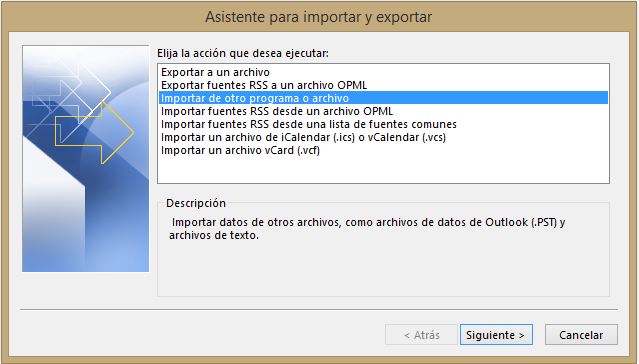
9. Marca Valores separados por comas com a tipo de archivo i clica següent. 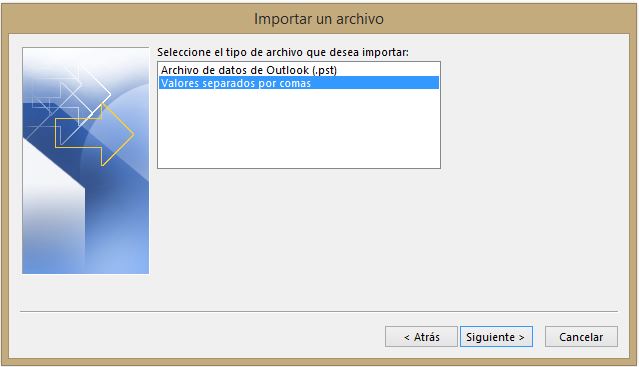
10. Selecciona el fitxer que has guardat anteriorment i marca si vols permetre elements duplicats o no. 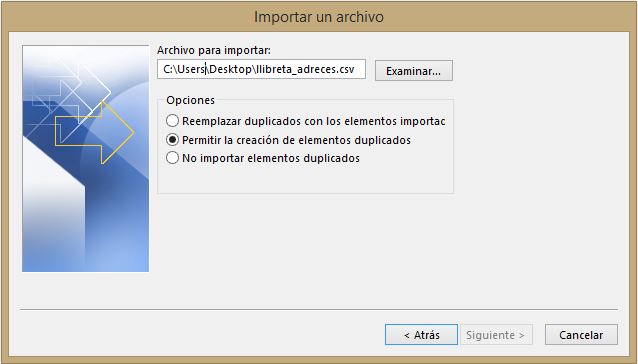
11. Marca la carpeta Contactes, és on es guardaran els contactes que ja tenies a l’Outlook 2007. 
12. Marca l’opció Importar ‘nom_arxiu.csv’ en la carpeta: Contactos. 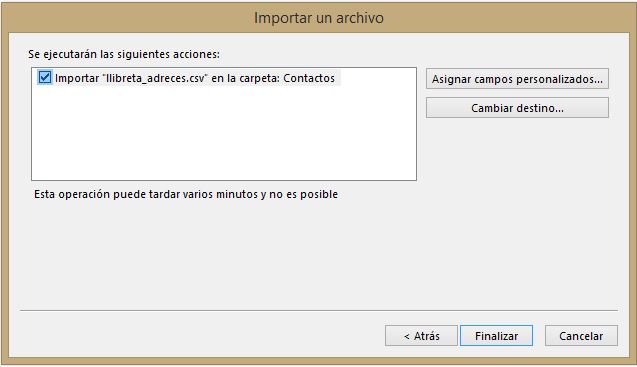
13. Clica Asignar campos personalizados i associa les dades del costat esquerra (Thunderbird) amb les de la dreta (Outlook). Ho pot ser arrossegant d’esquerra a dreta. 
14. Clica Acceptar i després Finalitzar. Ja tindràs importats els contactes a l’Outlook 2013.
